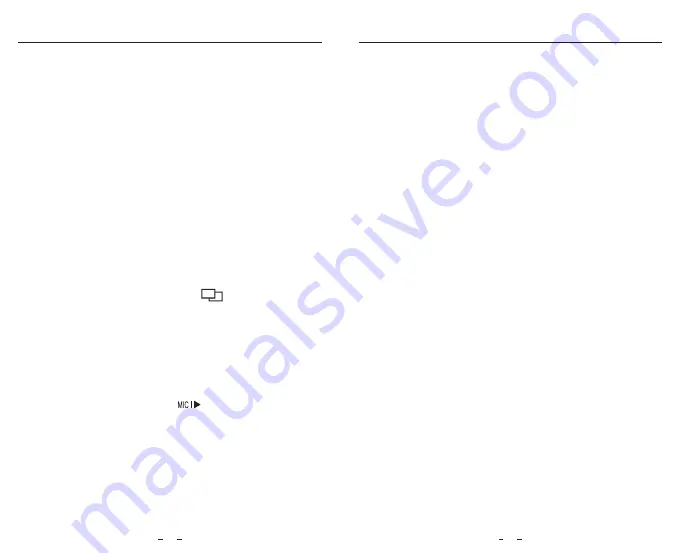
•
Resolution:
Setting video resolution of footage recorded,
Front Camera Only:
3840 x 2160P 30fps, 2560 x1440P 60fps,
2560 x1440P 30fps, 2304 x1296P 30fps, 1920 x1080P 120fps,
1920 x1080P 60fps, 1920 x1080P 30fps.
Dual Channels: 4K (front camera) + Full HD 30fps (rear camera) ,
1440P 30fps + FHD P30, 1080P 60fps + FHD P30.
•
Bitrate:
You can set the bitrate for video. High bitrate may improve
the quality and smoothness of the video, especially when recording
fast motion or high contrast scenes. Using high bitrate mode may
decrease the amount of recording time available on your memory
card. Using a low bitrate will save space and record for longer time.
•
Live Video Source:
Front camera / Rear camera / PIP mode 1 / PIP
mode 2.
•
Loop Recording:
Off / 1 / 2 / 3 / 5 / 10 minutes.
The recording will begin automatically after powering on with a micro
SD card in the device. Each recorded file is up to one- minute long,
with old footage being replaced when micro SD card storage is full.
•
WDR (Wide Dynamic Range):
Dynamic range is the ratio of the
brightest portion of the image to the darkest portion of the image.
WDR enables the camera to deliver video with a near perfect exposure
in varying lighting situations.
•
Exposure:
Adjusting the value of the EV (Exposure Value) properly
can create better footage under different light sources. It ranges from
-2.0 to +2.0. You can adjust the EV for the front and rear camera
separately. The default is set at 0.0.
•
Advanced Parking Mode:
There are 3 options under parking mode:
①
Auto Event Detection
Including buffered parking mode, the camera will automatically
record a video sequence
(
from 15 seconds before the event to 30
seconds after the event
)
while a moving object is detected during
parking. It will stop recording without new movements.
②
Time Lapse recording
Time lapse record a video at low frames at 1 / 2 / 3 / 5 / 10 / 15 fps, It
keeps recording continuously without audio recorded.
③
Low Bitrate Recording
This mode record video in low bitrate for both front and rear. It
keeps recording continuously in mini
fi
le size with audio recorded.
• Parking G-sensor:
The G-sensor detects
significant
or sudden
movement (such as an impact or collision), it will trigger an event
recording. We suggest setting it to High sensitivity in parking mode
recording.
• Parking Motion Detection:
Adjusts the sensitivity of the motion
detection so minor motion caused by wind or rain doesn't trigger a
recording.
•
Time-lapse Recording:
Record video from frames captured at
specific time intervals to conserve memory and reduce the time it
takes to review video. The default is off.
21
22
•
Detectia miscarii:
Cand este activata, camera va incepe inreg. daca
exista miscare in FOV-ul ei. Dupa ce nu detecteaza nimic timp de 60s,
revine la modul de detectie a miscarii si nu capteaza video. Va
inregistra din nou atunci cand detecteaza miscare.
•
GPS:
Porneste/opreste inregistrarea GPS. Modulul GPS este folosit
pentru a include datele de locatie in clipurile captate. Daca este
dezactivat, camera ta nu va mai masura viteza si pozitia si nu va mai
sincroniza ora/data. Foloseste aplicatia PC pentru a reda clipuri si a
vizualiza pozitia si viteza masinii in clipuri.
•
Unitate masura vite
z
a:
Kilometri pe ora (KMH) sau mile pe ora (MPH)
•
G-Sensor:
Senzorul G masoara fortele de soc si blocheaza clipul
captat curent. Setarile de la "low to high" deterina cantitatea de forta
necesara pentru a bloca fisierul de la a fi suprascris. Recomandam
setarea la valori mici.
•
Wi-Fi:
Seteaza On / O. Apasa butonul [ ] pentru 3-5s pentru a
activa rapid Wi-Fi. Recomandam frecventa de 5GHz
•
Date Stamp:
Imprima ora/data pe clipurile captate
•
GPS Info Stamp:
Imprima informatiile GPS pe clipul captat
.
•
Camera Model Stamp:
Imprima modelul camerei pe clipurile
captate.
•
Record Audio:
Porneste/opreste microfonul. Poti schimba acest
lucru
si in timpul inreg, cu butonul
[ ].
•
Screen Saver:
Ecraul devine negru in mod implicit dupa 3 min de
inactivitate. Poti seta prin reglarea diferitelor intervale de timp.
•
Pornire intar
ziata
:
Camera va porni cateva sec mai tarziu dupa ce ai
apasat butonul. Timpii sunt: O / 5s / 10s
•
Data / Timp:
Seteaza ora si data sistemului.
•
Fus orar:
Seteaza fusul orar pentru ora si data GPS.
Nota: fusul orar trebuie setat manual pentru ora de vara.
•
Limba:
Seteaza limba preferata pentru sistemul de operare al
camerei.
•
Sunete:
Porneste sau opreste notificarile audio.
•
Frecventa:
Seteaza frecventa pentru ca inregistrarile sa nu devina
sacadate.
•
Rotire imagine:
Roteste imaginea camerei frontale / de interior / de
spate
•
Oglindire cam
. spate
:
Camera retrovizoare poate afisa imaginea ca
fiind in oglinda, Alege daca doresti sau nu sa activezi aceasta optiune.
•
Formatare:
Operatiunea va sterge toate datele de pe card.
Nota: Odata ce ai formatat cardul, toate datele sunt irecuperabile.
Asigura-te ca ai facut copii de rezerva fiserelor de pe card.
•
Averti
zare formatare
:
Seteaza numarul de zile dintre avertizarile de
formatare.
•
Setari standard:
Revino la setarile din fabrica
•
Numar inmatriculare:
Imprima numarul de inmatriculare in clipuri.
•
Imprmare text personali
zat
:
Imprima textul personalizat in clipuri.
•
Versiune Firmware:
Verifica verziune Firmware curenta.
Summary of Contents for A129 Pro Duo
Page 1: ......































